Kainų valdymas¶
„Odoo“ siūlo kelias galimybes pasirinkti kainą, rodomą jūsų svetainėje, taip pat kainas, atsižvelgiant į nustatytus kriterijus.
Mokesčiai¶
Mokesčių konfigūracija¶
Norėdami pridėti mokesčius prie produkto, galite nustatyti mokesčius Kliento mokesčiai lauke produkto šablone arba naudoti fiskalines pozicijas.
Taip pat žiūrėkite
/lt/programos/finansai/apskaita/mokesčiai/fiskalinės_padėtys
Mokesčių rodymas¶
Renkantis rodomo kainos mokesčio tipą paprastai atsižvelgiama į šalies reguliavimus arba klientų tipus (B2B vs. B2C). Norėdami pasirinkti rodomos kainos tipą, eikite į , slinkite žemyn iki Parduotuvė - Produktai kategorijos ir pasirinkite Be mokesčių arba Su mokesčiais.
Be mokesčių: svetainėje rodoma kaina yra be mokesčių, o mokestis apskaičiuojamas krepšelio peržiūros etape;
Įskaičiuotas PVM: svetainėje rodoma kaina yra su įskaičiuotu PVM.
Pastaba
Ši nustatymas yra globalus, ir mokesčių rodymo tipas yra vienodas (visoms) jūsų svetainėms. Todėl nėra galimybės pasirinkti skirtingų mokesčių rodymo būdų skirtingoms svetainėms. Tai gali būti svarbus aspektas, į kurį reikia atsižvelgti, diegiant duomenų bazę su keliomis elektroninės prekybos svetainėmis, skirtomis skirtingiems klientų tipams (t. y. B2B ir B2C).
Galite pasirinkti rodyti kainų tipą šalia produkto kainos, eidami į , pasirinkdami produktą ir tada ir įgalindami Mokesčių nuoroda.

Taip pat žiūrėkite
/programos/finansai/apskaita/mokesčiai/B2B_B2C
Kaina už vienetą¶
Galima parodyti kainą už vienetą produktų puslapyje. Tam, eikite į ir įjunkite Produkto Referencinė Kaina skiltyje Parduotuvė - Produktai. Įjungus, įsitikinkite, kad produkto šablono lauke Bazinė Vieneto Kiekis ir lauke Pardavimų Kaina yra nustatyta suma.

Vieneto kainą galite rasti virš mygtuko Įdėti į krepšelį produkto puslapyje.
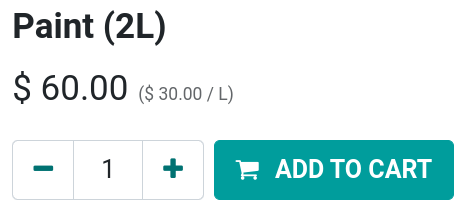
Pastaba
Atkreipkite dėmesį, kad vieneto kainos nurodymas gali būti privalomas kai kuriose šalyse.
Taip pat žiūrėkite
/lt/taikomosios_programos/inventorius_ir_mrp/inventorius/produktu_valdymas/produktu_papildymas/matavimo_vienetai
Kainų konfigūracija: kainoraščiai¶
Kainoraščiai yra pagrindinis įrankis kainoms valdyti jūsų e. prekybos platformoje. Jie leidžia nustatyti svetainės specifines kainas, skiriasi nuo kainų produkto šablone, remiantis šalies grupe, valiuta, minimaliu kiekiu, laikotarpiu arba variantu. Galite sukurti tiek kainoraščių, kiek reikia, tačiau būtina, kad kiekviena svetainė turėtų bent vieną sukonfigūruotą kainoraštį. Jei nepridedama jokių pasirinktinių kainoraščių, Odoo naudoja viešąjį kainoraštį visoms svetainėms.
Taip pat žiūrėkite
/applications/pardavimai/pardavimai/produktai_kainos/kainos/kainodara
Konfigūracija¶
Kainoraščiai gali būti rasti per , bet pirmiausia jie turi būti aktyvuoti. Tam, eikite į ir slinkite žemyn iki Parduotuvė - Produktai skyriaus. Ten galite rasti dvi parinktis:
Kelių kainų nustatymas vienam produktui;
Pažangios kainų taisyklės (nuolaidos, formulės).
Pirmasis variantas leidžia nustatyti skirtingas kainas pagal klientų segmentus, pvz., registruotiems klientams, auksiniams klientams, nuolatiniams klientams ir kt. Antrasis variantas leidžia nustatyti kainų keitimo taisykles, tokias kaip nuolaidos, maržos, apvalinimai ir kt.
Užsienio valiuta¶
Jei parduodate keliose valiutose ir turite kainoraščius užsienio valiutomis, klientai gali pasirinkti atitinkamą kainoraštį bet kurioje Parduotuvės puslapio vietoje iš išskleidžiamojo meniu šalia paieškos juostos.
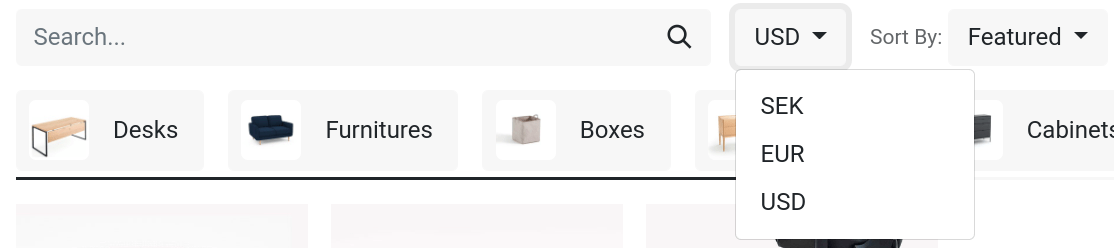
Taip pat žiūrėkite
/applications/pardavimai/pardavimai/produktai_kainos/kainos/kainodara
/lt/applications/sales/sales/products_prices/prices/currencies
Nuolatinė nuolaida¶
Jei visam laikui sumažinote prekės kainą, populiarus būdas pritraukti klientus yra perbraukimo strategija. Strategija susideda iš ankstesnės kainos, kuri yra perbraukta, rodymo ir naujos sumažintos kainos šalia jos.

Norėdami parodyti ‚perbrauktą‘ kainą, įjunkite Palyginimo kaina parinktį per . Tada eikite į produkto šabloną (), ir lauke Palyginti su kaina įveskite naują kainą.